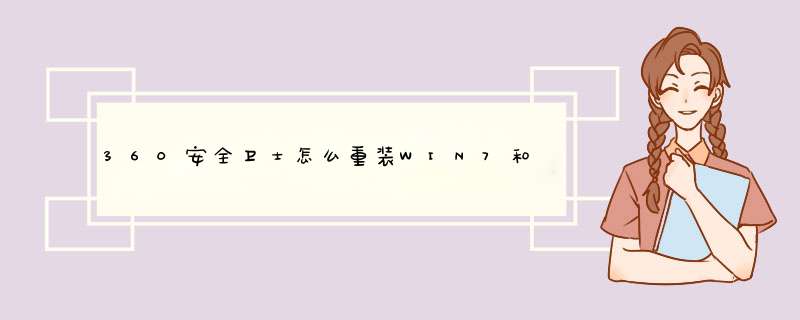
360安全卫士重装WIN7和XP系统的方法
打开360安全卫士,点击右下角的“更多”,进入到全部工具页面。
在全部工具页面找到“系统重装”这一工具,然后选择后点击“添加”,此时系统会下载并安装“系统重装”工具。
添加完毕后打开进入到系统重装的初始页面,点击“重装环境检测”进入第一步。
第一步:环境检测。此时软件 检测重装环境,检测完毕后会提醒做好C盘文件的备份(包括桌面的文件),因为重装会删除所有C盘文件。然后点击“我知道了”进入下一步。
第二步:准备重装。从这一步开始,后面的步骤都会自动完成,直到重装成功。在此还是截图给大家看一下,具体流程。
第三步:下载文件。此步骤系统自动完成。
第四步:安装系统第五步:配置系统。这两步骤自动完成,完成后下面“设置360导航为首页”、“设置安全搜索引擎”两项可根据自己需要选择,最后点击“下一步”。
此时系统重装已经完毕,点击“开始使用新系统”即可。
END
1、找到一台正常的电脑上下载一个口袋装机软件并打开。
2、打开软件选择制作系统,然后点击制作U盘,选择我们要制作的系统,点击开始制作。
3、接下来系统会d出这么一个窗口,我们点击确定。
4、启动U盘制作完成之后我们就点击立即重启。
5、重启完电脑之后插上U盘开机,快速按F12,不同的电脑启动快捷键是不一样的,在引导菜单中选择U盘,我们需要返回主页面继续安装。
6、一般我们都选择安装在C盘。
7、安装完成之后重启电脑。
8、这样我们的系统就重装完成了。
这个是可以的。解释:360重装大师支持win7 32、win7 64、win8 32、win8 64、XP等多个主流系统的安装。
备注:只需要在下载文件(第三步)的时候选择“win7 ”即可,第二步选择“纯净版”(不保留原有系统),其余的基本都是检查 *** 作,直接等待 *** 作完成即可。
欢迎分享,转载请注明来源:内存溢出

 微信扫一扫
微信扫一扫
 支付宝扫一扫
支付宝扫一扫
评论列表(0条)